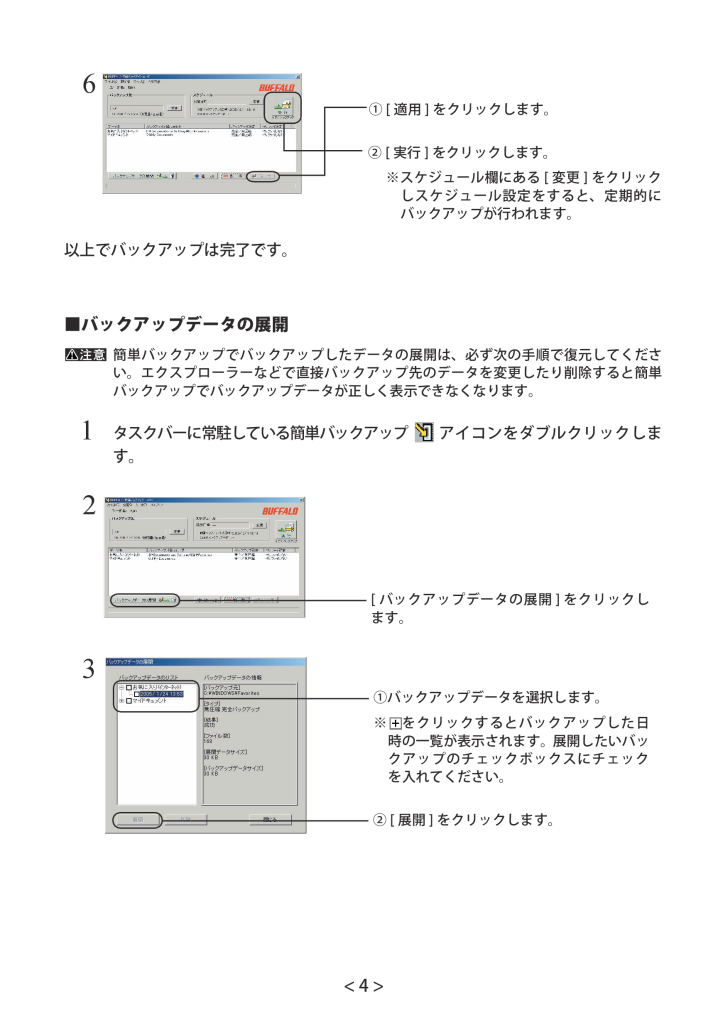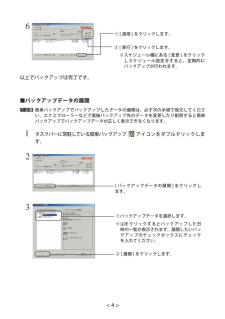6以上でバックアップは完了です。② [ 実行 ] をクリックします。※スケジュール欄にある [ 変更 ] をクリックしスケジュール設定をすると、定期的にバックアップが行われます。① [ 適用 ] をクリックします。<4>■バックアップデータの展開 簡単バックアップでバックアップしたデータの展開は、必ず次の手順で復元してください。エクスプローラーなどで直接バックアップ先のデータを変更したり削除すると簡単バックアップでバックアップデータが正しく表示できなくなります。1タスクバーに常駐している簡単バックアップ アイコンをダブルクリックします。23② [ 展開 ] をクリックします。①バックアップデータを選択します。※ をクリックするとバックアップした日時の一覧が表示されます。展開したいバックアップのチェックボックスにチェックを入れてください。[バックアップデータの展開]をクリックします。